Защо се нуждаете от WPS функция на рутер и как да го използвате правилно

- 4873
- 855
- Ms. Jimmie Douglas
Със сигурност много потребители, които имат рутер у дома или на работа, за да създадат безжичен достъп до интернет, забелязаха бутон с WPS дизайнер на рутера.
В същото време не всеки знае какво означава защо е необходимо и как да го използвате правилно. И в някои ситуации може да е наистина полезно и понякога необходимо.

WPS, или Wi-Fi, преструвана настройка, дава възможност да натиснете бутона, за да стартирате инсталирането на безжичната интернет конфигурация, така че да е възможно да се свържете с него без парола или да използвате стандартен пинов код.
Защо е необходима тази функция
Основният въпрос относно WPS на рутера: Какво е и защо се използва за оборудване.
Всъщност всичко е доста просто, логично и разбираемо. Изглежда, защо да правите достъп без защита, ако някой може да се свърже безжично с вашия безжичен интернет. Нюансът е, че подобна нужда понякога може да възникне със собственика на рутера.
Ако говорим за това какъв е бутонът с надписа WPS на рутера, тогава тук можете да отговорите, както следва. Представете си, че когато купувате нов рутер, компютърът отсъства по една или друга причина, той не успява да намери кабел за свързване към компютър. И тогава проблемите започват с това как да активирате Wi-Fi.
За такива цели те излязоха с вълшебен бутон WPS. Осъзнавайки какво има предвид и защо на маршрутизатора на WPS мнозина започват да говорят за нейните предимства по съвсем различен начин.
Достатъчно е да включите този бутон, за да стартирате специални настройки за безжичен достъп. По този начин, без да използвате пароли, можете лесно да отворите настройките на оборудването. След това всичко е според стандарта. А именно, браузърът се отваря, IP се въвежда, се извършва пълна настройка на интернет и т.н.
След като сте подредили защо бутонът WPS се използва на почти всеки рутер, трябва да проучите проблема с нейното активиране.
Това е главно механичен бутон, разположен на кутията. В зависимост от производителя и специфичния модел на рутера, има различни опции за внедряването на този ключ. Някои го инсталират на най -известното място. Други са старателно скрити и се хвърлят вътре в случая.
За да разберете как изглежда един и същ бутон, наречен WPS, на вашия рутер, струва си да проучите целия случай или просто да прочетете инструкциите. Плюс това, производителят винаги трябва да посочва как да използва този ключ правилно.
Обърнете внимание на факта, че понякога WPS се комбинира с друга функция. Активирането зависи от продължителността на натискането. Например, в TP-Link този ключ е на един бутон с нулиране. Ако го стиснете повече от 6 секунди, настройките на рутера ще бъдат отпаднали до фабриката. Поради това трябва да сте спретнати, за да не провокирате необходимостта да отхвърлите всичко отново.
И се случва бутонът изобщо да отсъства физически. В тази ситуация единствената възможност за включване на технологията ще бъде настройката чрез браузъра. Недостатъкът на решението е, че маршрутизаторът ще трябва да се свърже директно през LAN порта, използвайки компютър или лаптоп.
Как да направите връзка
На първо място, трябва да намерите самия завет. След това връзката директно зависи от това какви функции има свързаното устройство.
По тази тема можете да дадете няколко препоръки:
- Wi-Fi модулът под формата на USB устройство трябва да има подобен бутон. Може да бъде маркиран като WPS или QSS. Кликнете върху него според инструкциите на производителя. Понякога едно щракване е достатъчно. В други случаи бутонът трябва да бъде закрепен за определен брой секунди. Успоредно, уверете се, че на компютъра е инсталиран необходим софтуер и драйвери. Софтуерът и драйверите обикновено се предлагат в комплекта на диска или могат да бъдат изтеглени от официалния сайт.
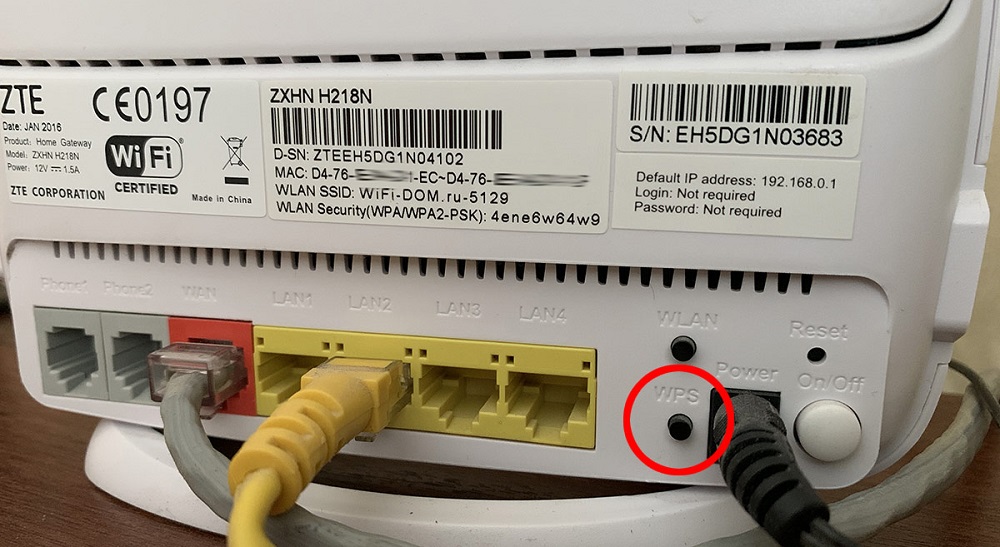
- При липса на такива бутони връзката е автоматично. Това е уместно за смартфони, лаптопи, персонални компютри.
- В случай на някои смартфони и таблети под контрола на мобилната операционна система Android, трябва да използвате специална функция за активиране на WPS Access. За да направите това, просто отворете безжичните настройки.
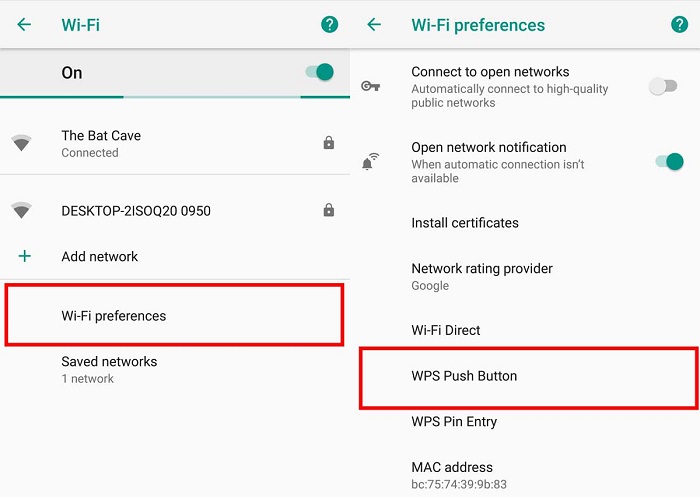
- Има и джаджи, при които WPS функцията е активна по подразбиране. Следователно, това ще е достатъчно потребителят да намери безжичната си мрежа и да направи връзка с нея.
Тук всичко е изключително просто. Дори начинаещият има проблеми с активирането на тази функция, както и с проблемите на свързването, не трябва да възниква. В екстремни случаи винаги можете да разгледате инструкциите, или да потърсите консултация с техническата поддръжка на производителя на рутера, или устройство, свързано към безжична мрежа, използвайки WPS технология.
Къде е ПИН
По -рано беше казано, че WPS връзка може да се извърши без пароли или да се използва стандартен пинов код. Следователно напълно логичен въпрос. И се отнася до къде да намерите ПИН код за свързване.
Но тук няма абсолютно нищо сложно. Ако, когато активирате WPS технологията, свързаното устройство поиска някакъв пинов код, тогава просто обърнете тялото на вашия рутер. Най -често необходимата информация е посочена на стикера точно там. По -рядко на задния панел. В допълнение към PIN кода, името на мрежата, MAS-ADHES, пароли и друга важна и не много информация, също се предписват тук.
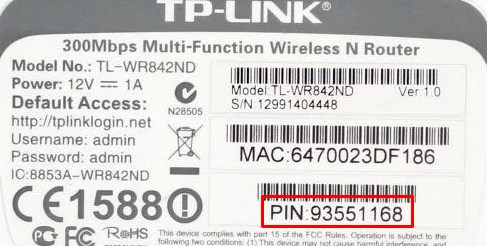
Connection PC и компютри
Тук говорим за използването на операционната система. Има специална разлика как да свържете WPS за Windows XP, Vista, 7, 8 или 10, всъщност,. В тази ситуация можете да използвате общи препоръки.
Свързването на устройства с операционни системи на Windows изглежда приблизително, както следва:
- Първо, активирайте устройството, което ще разпределя безжичен достъп. Това е рутерът. Включете него специален бутон, отговорен за WPS.
- Ако е компютър или лаптоп, където Wi-Fi модул се използва под формата на USB флаш устройство, вие също трябва да натиснете подобен бутон. Случва се, че връзката все още не е инсталирана. След това проверете за свежи драйвери и софтуер.
- На работния плот на компютър или лаптоп в долния десен ъгъл е иконата на мрежата. Трябва да кликнете върху него и списъка с налични мрежи за свързване. Обикновено името на мрежата се задава автоматично от името на рутера.
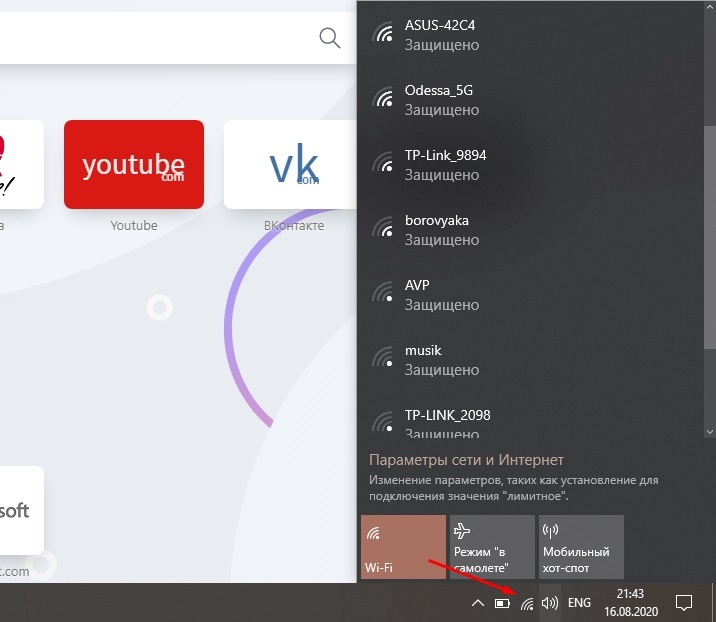
- Избирайки вашата мрежа, щракнете върху бутона за връзка.
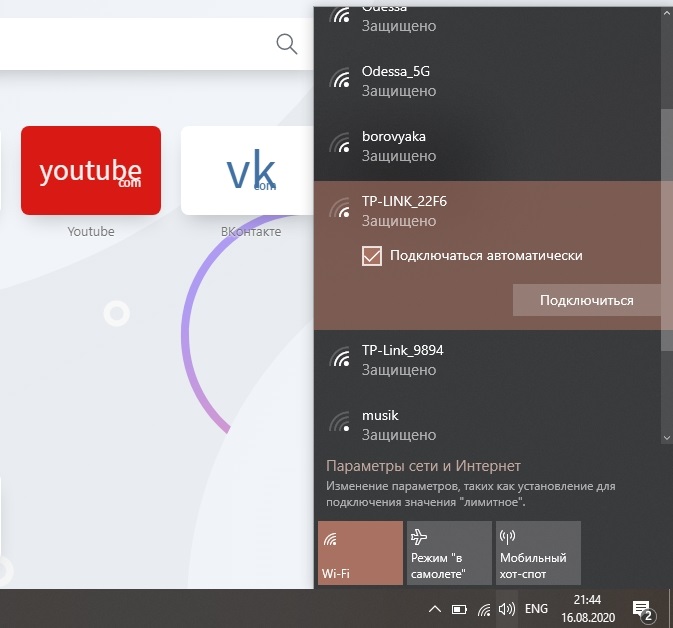
- Именно тук обикновено се появява прозорецът, в който паролата се иска. За да влезете, можете просто да посочите пинов код, предписан в долната част на сградата на рутера. В някои случаи можете отново да кликнете върху бутона WPS на самия рутер. Това е потвърждение, че само вие имате достъп до оборудване и следователно можете да ви прескочи, без да въвеждате ПИН кода.
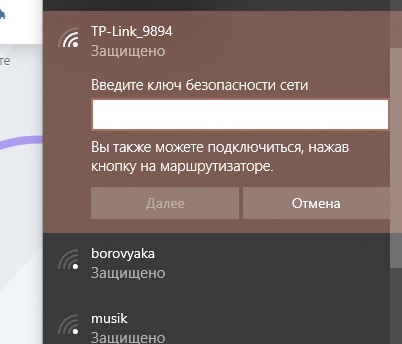
- Ако Wi-Fi не е настроен на Wi-Fi рутера, тогава след връзката е настроен прозорец. Тук трябва да предпишете името на мрежата, ключа за безопасност или парола.
- Ако трябва да изберете протокол за сигурност, тогава кликнете върху WPA2 Personal. Типът криптиране ще бъде AES.
- Следващата стъпка включва натискане на бутона „Следваща“.
Всичко, сега остава само за конфигуриране на рутера, ако все още не е настроен. Ако конфигурациите вече са избрани, тогава потребителят получава достъп до безжичната мрежа и може да използва интернет.
Свързване на устройства, базирани на Android
Отделно трябва да говорите за това как да свържете WPS на телефони или по -скоро на смартфони и таблети с инсталирана Android OS.
В този случай инструкцията ще изглежда както следва:
- Активирайте специален бутон на рутера, който е отговорен за WPS;
- Включете функцията Wi-Fi на мобилна джаджа;
- В списъка с достъпни мрежи, отворени за връзка, изберете необходимото.
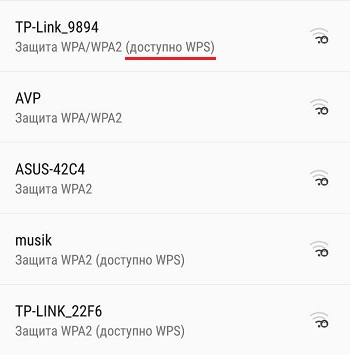
По принцип сега трябва да се появи автоматична връзка. Ако се появи заявка за въвеждане на парола, щракнете върху клавиша WPS или посочете паролата, регистрирана в корпуса на рутера.
Има фърмуер на мобилната операционна система, който осигурява наличието на вграден бутон за WPS. За да го активирате, имате нужда от:
- Отидете в секцията с допълнителни настройки на Wi-Fi;
- Изберете елемента, където е написан WPS;
- Изберете режима на свързване с или без парола.
Това е всичко. Връзката е установена, устройството е готово за работа.
Връзка за iOS
Друга популярна мобилна платформа е операционната система на Apple, използвана на таблети и смартфони на този производител.
В същото време връзката iOS не е трудна. Тук е необходимо:
- Активиране на WPS функция на устройство за разпределение;
- Активирайте функцията за търсене на налични безжични мрежи;
- Ако поискате парола за достъп, натиснете отново бутона за рутер.
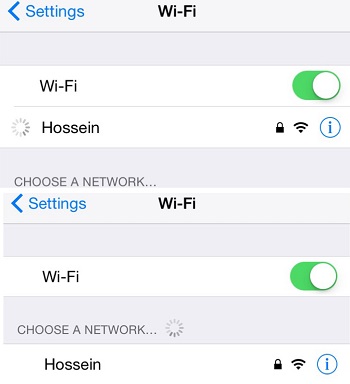
Но потребителите трябва да се подготвят за факта, че връзката не винаги ще бъде без проблеми.
Това е многократно, така че да не е възможно да се свърже. В тази ситуация трябва да зададете маршрутизатора директно.
Включване, деактивиране и настройка на функцията за функциониране
Има и много въпроси относно това как да деактивирате WPS на вашия рутер или как да активирате WPS функция на рутер на производител.
Почти всяко модерно устройство за разпространение, тоест на рутера има бутон WPS. Тяхното местоположение може да бъде различно, в зависимост от модела и производителя, както и от дизайнерските характеристики на ключа.
Не всеки се интересува как да настроите WPS на рутер. И напразно. Нюансът е, че на някои устройства тази функция първоначално се активира или се включва след натискане на бутона, но заявката за парола не се появява. Той е инсталиран отделно. И тук е важно да се отбележи, че паролата от Wi -FI безжичната мрежа, както и WPS паролата не е същата.
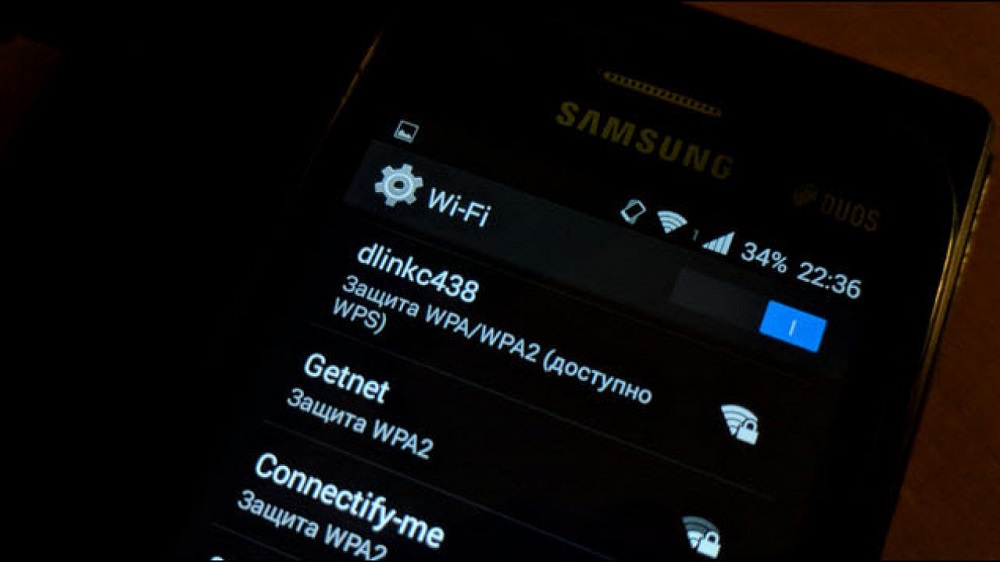
Струва си да се обмисли отделно как да се свържете или деактивирате WPS функция на определен рутер.
Фактът, че индикатор, отговорен за WPS, не означава за закупения рутер, не означава достъп до тази технология.
Проблемът ще бъде разгледан на примера на 3 популярни производители на рутери. Това са zyxel kennetic, asus и tp-link. За всеки от тях си струва да ходите отделно.
Рутери Zyxel Kennetic
Потребителят ще трябва да извърши следните действия. А именно:
- Отворете стандартен адрес, който изглежда като 192.168.1.1;
- Въведете данни, за да въведете входа (вижте инструкцията до рутера или информация в долната част на случая);
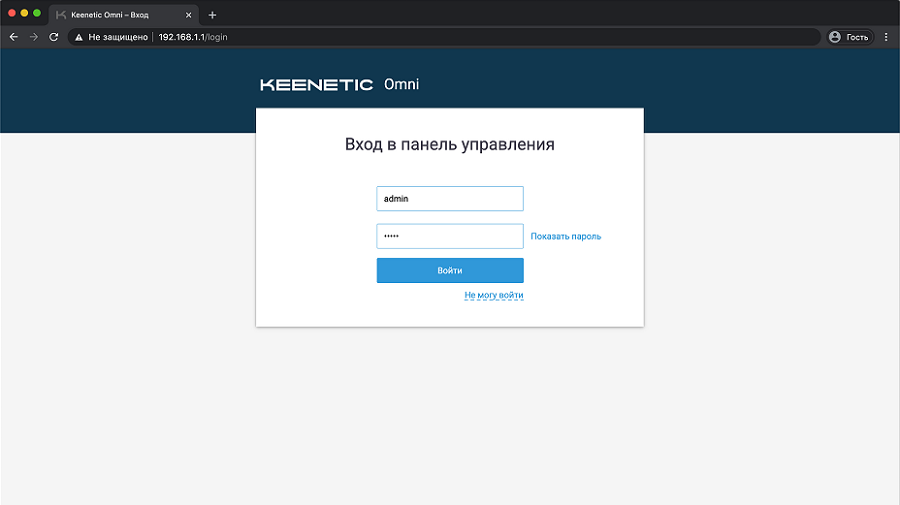
- В самото дъно намерете иконата, която означава Wi-Fi мрежата;
- Поставете поле за WPS за активиране;
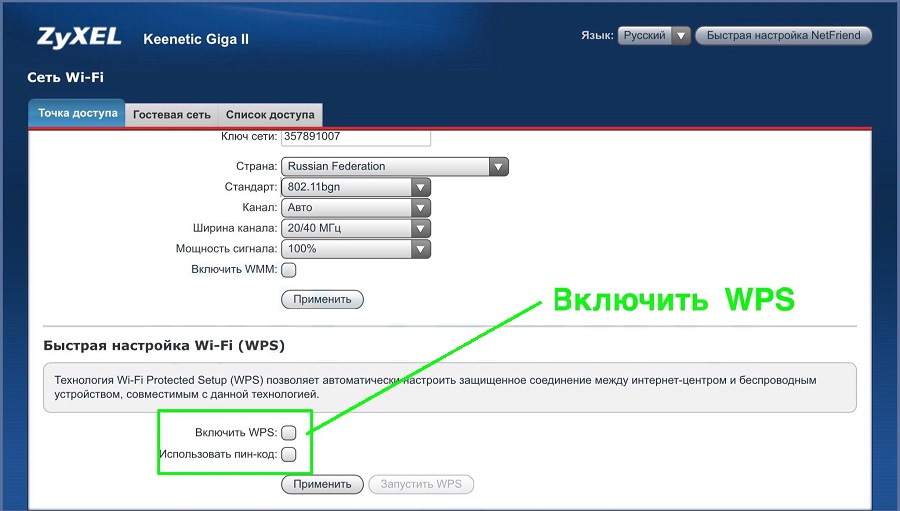
- Тук можете да включите използването на пинов код за разрешение при свързване към мрежата.
Потвърдете намеренията си, като кликнете върху бутона „Прилагане“ и след това вече можете да стартирате WPS и да се насладите на възможностите на тази функционалност.
Рутери от Асус
Също така си струва да разгледате как правилно да конфигурирате WPS в случай на ASUS Production Routers.
Тук трябва да направите следното:
- Отворете всеки браузър;
- Въведете адреса 192.168.0.1;
- Влизам;
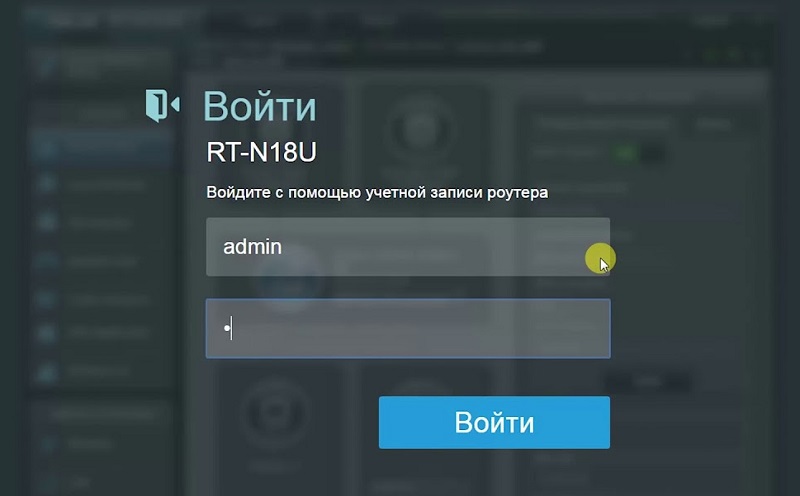
- Изберете секция с безжична мрежа (безжична);
- В горния раздел щракнете върху WPS;
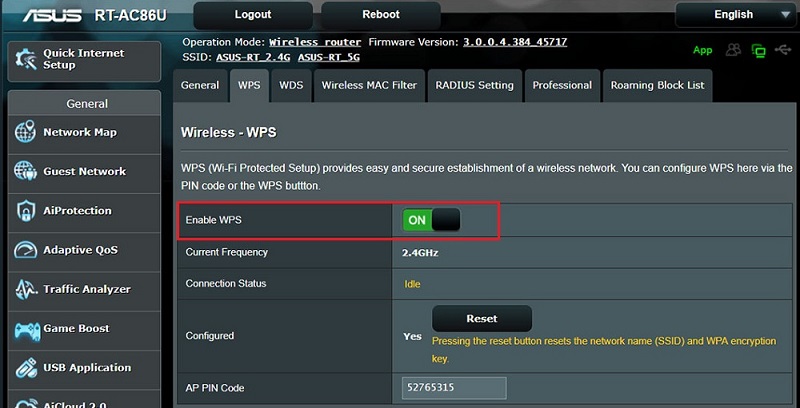
- Ако е необходимо, променете честотата от 2,4 GHz на 5 GHz или обратно;
- Изберете бутона ON, за да включите или изключите за изключване.
Това е всичко, WPS се активира и може да се използва безопасно.
Рутери от TP-Link
Един от най-популярните рутери са развитието на TP-Link.
Ако индикацията WPS е включена, но нищо не се случва, трябва да конфигурирате работата на тази функция.
В случая на TP-Link рутери, инструкцията ще изглежда приблизително, както следва:
- Отворете всеки браузър и запишете стандартния адрес. Ще бъде 192.168.1.1, или 192.168.0.1.
- Въведете вашата администраторска парола, за да влезете.
- Сега в главното меню вляво ще бъде раздел от безжичния режим.
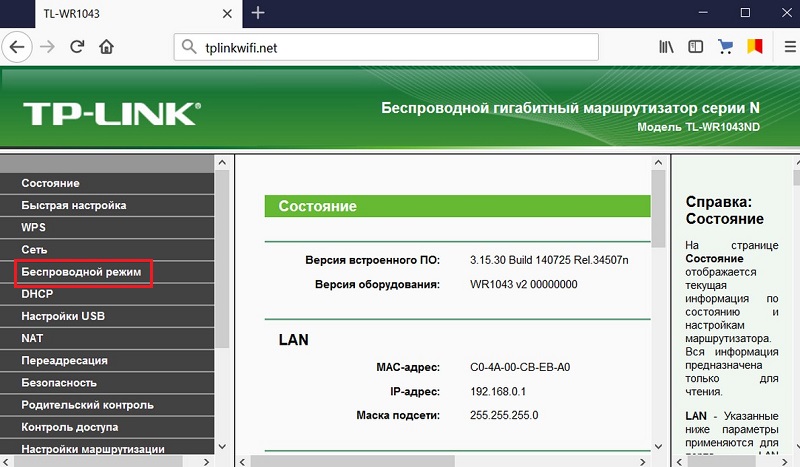
- Тук трябва да изберете WPS елемент. Ако това е стар модел на рутер или остарял фърмуер, тогава WPS менюто ще бъде точно вляво в основния раздел.
- Тук потребителят има възможност да включи и деактивира функцията, да зададе свой собствен ПИН код или напълно да анулира достъпа с заявка за парола.
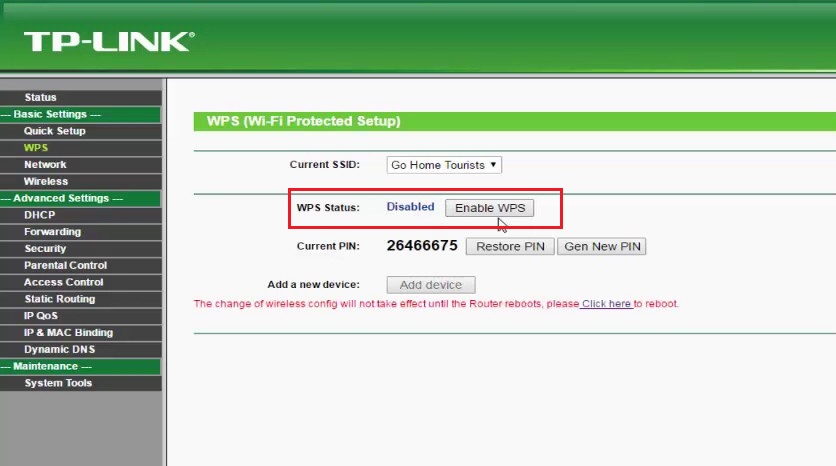
Разрохването на малко в настройките, за да разбере характеристиките на WPS работа по някой от популярните рутери, не е трудно. Плюс това, всички рутери са прикрепени към всички инструкции, където всичко е описано подробно и ясно показано.
Обобщаване
Често можете да намерите мнението, че връзката, използваща WPS технология, е изключително опасна и строго не се препоръчва да я използвате.
Всъщност това не е съвсем. Бързата връзка има редица предимства. И ще трябва да се притеснявате за безопасност, само ако деактивирате удостоверяването, не се нуждаете от свързана парола или ПИН код във вашите входни устройства.
За домашното използване все още е по -лесно. В крайна сметка, WP могат да бъдат конфигурирани така, че връзката да е възможна само когато бутонът е натиснат. С други думи, никой външен човек, който няма физически достъп до рутера, няма да може да се свърже с вашата мрежа. Но за офис или стая, в която маршрутизаторът е в публичното пространство за много хора, е по -добре да използвате връзката с помощта на парола.
Що се отнася до хакерството, тук обикновено се използват 2 метода:
- Избор на ПИН код. Тоест връзката се осъществява чрез избор на случайни комбинации. ПИН кодът е комбинация от само числа, поради което списъкът с възможни опции е забележимо намален. Има програми, които автоматично избират комбинации. Средно те могат да оставят за това от няколко часа, до няколко дни.
- База данни. Те обикновено са в публичното пространство или се предлагат на потребителите срещу малка такса. Това са набори от стандартни пинови кодове, положени от производители на различни рутери. Най -често потребителите, активирани с WPS, не считат за необходимо да променят стандартния ПИН, поради което вероятността от хакерството им се увеличава значително.
За да контролирате достъпа на всички, които се свързват с вашата безжична мрежа, не е необходимо да използвате WPS, без да е необходимо да използвате WPS. Просто го изключете.
Също така си струва да се отбележи, че на съвременните рутери те започнаха да използват пин кодове, които включват не само числа, но и букви. Поради това нивото на сигурност е значително увеличено.
Това е всичко. Благодаря на всички за вниманието! Абонирайте се, оставете коментари, задайте съответните въпроси и кажете на приятелите си за нас!
- « Възможно ли е да създавате и въведете iCloud през компютър и как да го направите
- Начини за коригиране на грешката на инсталацията Visual C ++ с код 0x80240017 »

